Тачпад беспокоит тебя при наборе текста на ноутбуке? Проверьте, как это отключить.
Содержание
Отключение сенсорной панели с помощью программного обеспечения Еще одна опция Отключение в BIOS / UEFI
В течение многих лет тачпад был стандартным указательным устройством для ноутбука , которое иногда поддерживается TrackPad в бизнес-моделях. За последние несколько лет сенсорные панели ноутбука значительно изменились, хотя, на первый взгляд, вы можете этого не осознавать. Размеры сенсорных панелей увеличились, кнопки были интегрированы, трекпад начал поддерживать жесты и функцию мультитача, а их точность и простота использования значительно увеличились. Новые прецизионные драйверы, используемые в Windows 10 , не являются незначительными. В течение многих лет Apple была пионером в разработке сенсорной панели, которая практически усовершенствовала реализацию этого компонента.
Источник: techadvisor
Независимо от того, есть ли у вас новейший MacBook или несколько лет ноутбук с Windows и хотите ли вы использовать TouchPad, или вы не можете столкнуться с общей проблемой . Это предполагает случайное перемещение курсора при вводе текста на клавиатуре. Однако вы можете предотвратить это, выключив трекпад.
То, как вы выключите его, будет зависеть от используемого вами ноутбука. Хорошая новость заключается в том, что производители ноутбуков также заметили проблему и часто деактивируют сенсорную панель , нажимая комбинацию клавиш. Сначала осмотрите корпус ноутбука. Возможно, у вас есть физический переключатель — кнопка или ползунок, который отвечает за выключение сенсорной панели. Например, на многих ноутбуках Toshiba (сейчас DynaBook) он расположен в верхнем правом углу сенсорной панели . Другой вариант — отключить сенсорную панель с помощью комбинации клавиш . Большинство из них включают нажатие кнопки Fn вместе с соответствующей функциональной клавишей . Посмотрите точные маркировки на клавиатуре или используйте инструкцию, прилагаемую к вашему ноутбуку.
Если на вашем ноутбуке нет возможности отключить сенсорную панель с помощью переключателя или комбинации клавиш, мы подготовили для вас несколько решений .
Отключение сенсорной панели с помощью программного обеспечения
Некоторые производители ноутбуков и драйверов сенсорных планшетов позволяют отключать их на программном уровне .
- 1. Найдите значок сенсорной панели в панели уведомлений . Возможно, вам придется развивать его. Если вы найдете его, поищите опцию деактивации.
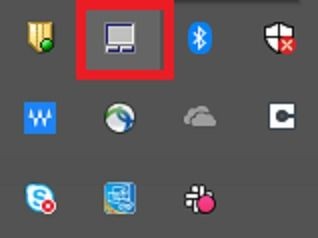
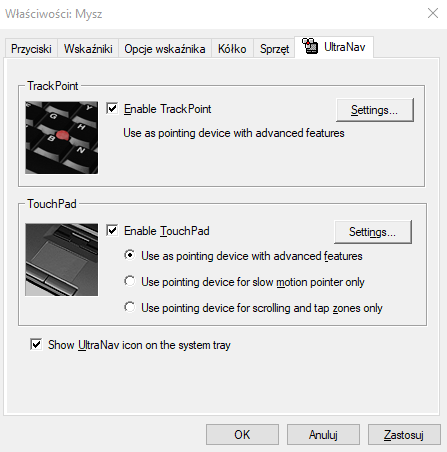
- 2. Откройте панель управления, перейдите в « Оборудование и звук»> «Мышь» и выберите « Свойства» . Ищите вариант, отвечающий за отключение сенсорной панели.
Еще один вариант
Если вы не нашли соответствующий значок, перейдите в Панель управления> Оборудование и звук> Устройства и принтеры> Диспетчер устройств . Откройте раздел « Мышь и указывающие устройства » и выберите « Сенсорная панель» . Нажмите свойства мыши и выберите « Драйвер»> «Выключить устройство» .
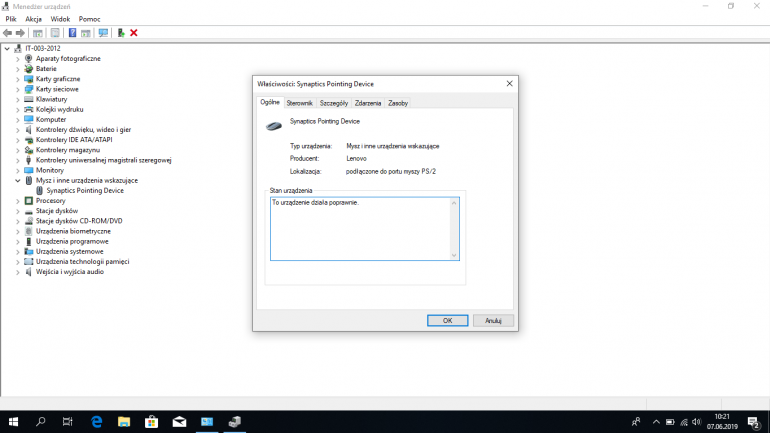
Отключить в BIOS / UEFI
Некоторые ноутбуки (в основном бизнес-модели) предлагают отключить сенсорную панель прямо в настройках BIOS / UEFI . Это наименее удобное решение, потому что каждый раз, когда вы хотите активировать или деактивировать сенсорную панель, вам необходимо выключить компьютер , но некоторые ноутбуки не имеют возможности легко деактивировать сенсорную панель. Это также полезное решение, если вы не собираетесь использовать это указательное устройство.





























